インストール方法
LandingZone 2.0PROとDOCKをMac OS X(Yosemite)で使っている場合に
ドライバーのアンインストールと再インストールが必要になる事があります。
DOCKステーションの挙動がおかしい場合や、
同じドライバーを6ヶ月以上使っているならアンインストールコードをダウンロードしてください。
ドライバーのアンインストールと再インストールが必要になる事があります。
DOCKステーションの挙動がおかしい場合や、
同じドライバーを6ヶ月以上使っているならアンインストールコードをダウンロードしてください。
LandingZoneのイーサネットポートを使う場合にドライバをインストールする必要があります。
Mac OS Xにイーサネットドライバをインストールする場合は
MacBookをDOCKステーションから外した状態で以下の作業を行ってください。
MacBookをDOCKステーションから外した状態で以下の作業を行ってください。
ダウンロード
ギガビットイーサネットドライバ Mac OS X 10.6 to 10.12Download Gigabit Ethernet Driver Version 2.8.0
10.6 or 10.7 (Lion):
ドライバーをダウンロードしたら、ダブルクリックでフォルダを開きます。
“AX88179_178A.dmg”をダブルクリックすると、ディスクイメージがデスクトップに展開されます。
(インストール終了後、このディスクイメージは自動削除されてMAC OS Xを再起動します。)
10.8 or 10.9 (Mountain Lion or Mavericks)
“AX88179_178A.dmg”をダブルクリックすると、ディスクイメージがデスクトップに展開されます。
(インストール終了後、このディスクイメージは自動削除されてMAC OS Xを再起動します。)
Mountain Lionでは、OS X 10.8のGatekeeperが実行した状態でになっています。
Gatekeeperは、App store以外からのソフトのインストールを防止するので無効にする必要があります。
方法はAppleのサポートページをご覧ください。
“AX88179_178A_v2.0.10.pkg”をダブルクリックしてドライバセットアップダイアログを開きます。
[続ける]ボタンをクリックしてイントール作業を始めてください。
[インストール]ボタンをクリックしてイントール作業を始めてください。
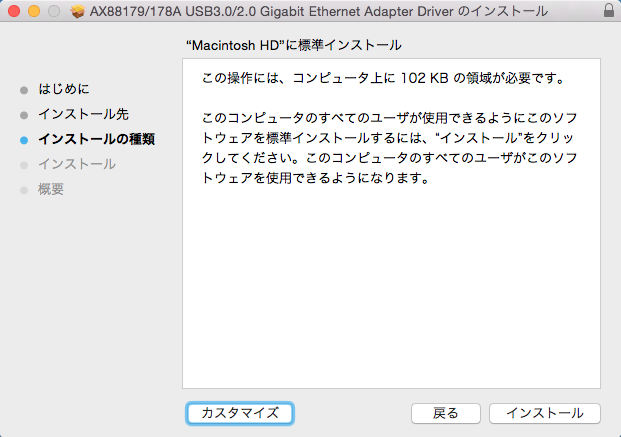
インストール時に設定したパスワードを入力して下さい。
未設定の際は空白のまま、[ソフトウェアをインストール]を選択して下さい。
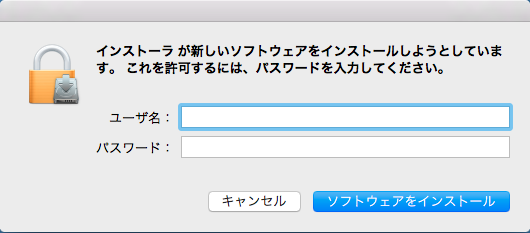
インストール後に再起動を行う案内が出ますので問題なければ[インストールを続ける]をクリックして下さい。

インストールが完了の表示が出ましたら[再起動]をクリックして下さい。
再起動後にイーサネットケーブルをつないで、設定のネットワークを開いて
“USB Gigabit Ethernet”が表示されているかどうかを確認してください。
もし表示されていない場合は、設定のネットワークの”+”から追加してください。
接続されれば”接続済み”の表示とIPアドレス、サブネットマスク、ルーター、DNSサーバ等が表示されます。
以上でドライバインストールと機器の接続が完了となります。